u盘清除windows8系统登录密码的方法 用u盘如何来把win8系统登录面清除
时间:2017-07-04 来源:互联网 浏览量:
今天给大家带来u盘清除windows8系统登录密码的方法,用u盘如何来把win8系统登录面清除,让您轻松解决问题。
随着微软停止xp系统技术支持的日子越来越远,使用win7、win8的用户就越来越多了,忘记密码是用户经常遇到的问题,那么win8系统忘记登录密码时该怎么办呢?今天小编就教大家如何清除win8系统登录密码。具体方法如下:
1将使用u启动制作好的启动u盘插入电脑的usb插口,随后开机,在出现开机画面时按下相应的启动快捷键电脑便会进入启动项的选择窗口,我们选择usb启动项并按下回车键确认后电脑便会从u盘启动并进入u启动v5.1的主菜单界面。如下图所示:
 2
2如上图所示的菜单选择中,我们将光标移至“【09】运行Windows登陆密码破解菜单”并按下回车键确认后就会进入下一个菜单选择的窗口,我们选择“【01】清除Windows登录密码(修改密码)”的选项并按回车键确认。如下图所示:
 3
3在接下来的选项窗口下,我们需要选择的是“2 搜索存在SAM文件的所有硬盘和分区”,所以需要在下方“请输入序号:[ ]”后的括号中输入“2”并按回车键确认即可自动搜索硬盘中存在的SAM文件,搜索完毕后按回车键确认即可;如下图所示:

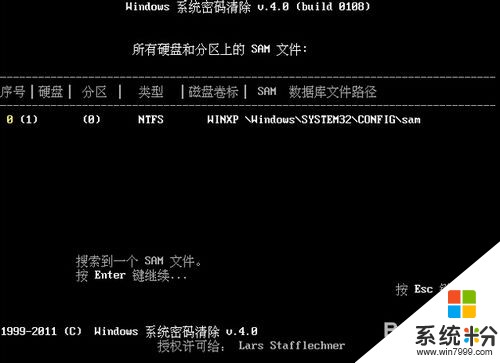 4
4由于我们选择需要删除密码的用户,在用户列表进行选择时需要在“请输入序号:[ ]”后的口号中输入“1”并按回车键确认即可;如下图所示:
 5
5现在,我们是需要选择“清除此用户的密码”选项并按“Y”键保存更改的属性即可;如下图所示:
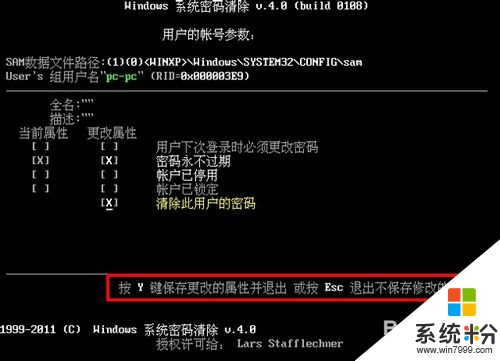
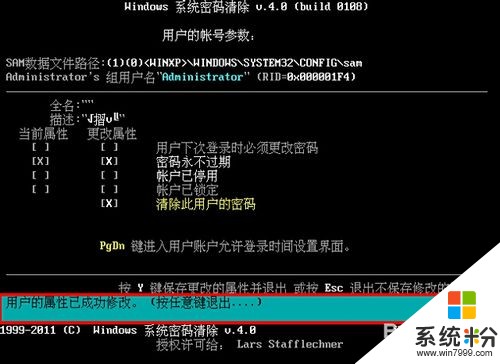 6
6等待电脑属性修改完毕出现如上图所示成功修改时即可按下任意键退出即可。
以上就是u盘清除windows8系统登录密码的方法,用u盘如何来把win8系统登录面清除教程,希望本文中能帮您解决问题。
我要分享:
相关教程
- ·怎样使用u盘启动盘重置win8系统登录密码 使用u盘启动盘重置win8系统登录密码的方法
- ·win8如何清除远程桌面的登陆痕迹,win8清除远程桌面登陆历史痕迹的方法
- ·W8系统如何设置图片密码登录,W8系统设置图片密码登录的方法
- ·win8如何使用pin码登录系统;win8用pin码登录的方法有哪些
- ·用U盘安装原版WIN7系统/win8系统的方法。如何用U盘安装原版WIN7系统/win8系统?
- ·w8.1电脑登陆密码怎么删除|w8.1系统删除登陆密码的方法
- ·win8系统无法打开IE浏览器怎么办|win8系统IE浏览器无法正常打开的处理方法
- ·win8系统如何截取弹出式菜单
- ·win8.1系统处理开机时闪一下才能进入桌面的方法
- ·Win8.1天气无法加载怎么办?
Win8系统教程推荐
- 1 找回win8纯净版系统语言栏的操作方法有哪些 如何找回win8纯净版系统语言栏的操作
- 2 Win8.1正式版怎样自动导出iPhone照片和视频 Win8.1正式版自动导出iPhone照片和视频的方法有哪些
- 3 win8电脑家庭组提示无法正常退出怎么解决? win8电脑家庭组提示无法正常退出怎么处理?
- 4win8系统宽带怎样设置自动联网? win8系统宽带设置自动联网的方法有哪些?
- 5ghost Win8怎样设置开机自动联网 ghost Win8设置开机自动联网的方法有哪些
- 6ghost win8系统语言栏不见如何找回 ghost win8系统语言栏不见找回的方法有哪些
- 7win8重命名输入法不能正常切换的解决办法有哪些 win8重命名输入法不能正常切换该如何解决
- 8Win8分屏显示功能使用的方法有哪些 Win8分屏显示功能如何使用
- 9怎样让win8电脑兼容之前的软件? 让win8电脑兼容之前的软件的方法有哪些?
- 10怎样解决ghost win8频繁重启的烦恼 解决ghost win8频繁重启的烦恼的方法
Win8系统热门教程
- 1 win8如何进行磁盘管理操作|win8磁盘管理方法
- 2 win8 64位系统进入干净启动模式后如何退回正常登录 win8 64位系统进入干净启动模式后退回正常登录的方法
- 3 Win8系统中怎样显示/隐藏文件扩展名 Win8系统中显示/隐藏文件扩展名的方法有哪些
- 4win8开机黑屏时间过长怎么办|win8开机黑屏久的解决方法
- 5win8系统定位功能开启及使用教程
- 664位系统WIN7(WIN8)安装SQL2000数据库的方法 64位系统WIN7(WIN8)怎么安装SQL2000数据库
- 7win8系统如何恢复出厂设置 win8系统恢复出厂设置的方法
- 8如何让电脑开机直接进入桌面;怎么设置win8.1开机选项
- 9win8.1硬盘安装教程 win8.1正式版硬盘安装的方法
- 10win8获取最高权限方法有什么步骤 win8如何获取最高权限
